Top 7 CD playera za automobile: Otkrijte najbolje audio iskustvo u automobilu
CD playeri za automobile nekoć su bili popularan izvor zvuka prije uspona digitalne glazbe i usluga strujanja. CD player za automobil je uređaj dizajniran za reprodukciju CD-a ili kompaktnih diskova u audio sustavu automobila. Omogućuje vozačima i putnicima slušanje glazbe ili drugog audio sadržaja s CD-a dok su na cesti. Želite li znati sedam najboljih CD playera za automobile?
Ovaj će post navesti sljedeće CD playere s raznim značajkama, što ih čini jednim od vodećih CD playera za automobile. Osim toga, predstavit će različite metode koje možete učiniti ako je vaš CD zapeo u CD playeru automobila. Bez daljnje rasprave, prijeđite na čitanje sljedećih dijelova.
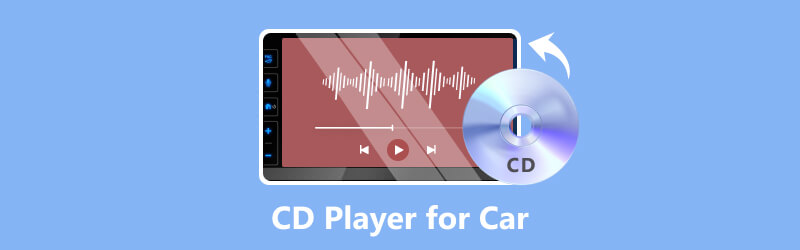
SADRŽAJ STRANICE
Dio 1. Top 7 CD playera za automobil
U ovom odjeljku naučit ćete o različitim CD playerima za automobile. Svi oni mogu raditi kao CD uređaji za automobile, ali nude različite značajke. Jeste li uzbuđeni što ćete ih upoznati? Ako je tako, nastavite čitati.
1. Pioneer DEH-S1100UB

Pioneer je renomirana robna marka zvuka za automobile. To je single-DIN CD player koji pruža dobru kvalitetu zvuka, USB i pomoćne ulaze te je kompatibilan s nekoliko formata datoteka. Ovaj Pioneer auto CD player ima ugrađeni AM/FM radio i podržava integraciju pametnog telefona.
2. Sony MEX-N5300BT

Sonyjev MEX-N5300BT opremljen je CD playerom, USB ulazom, Bluetoothom i integracijom pametnog telefona putem NFC-a i App Remote tehnologije. Ima sučelje prilagođeno početnicima i prilagodljivo osvjetljenje u boji.
3. Alpine CDE-172BT

Alpine je još jedno pouzdano ime u automobilskom zvuku. Kombinira reprodukciju CD-a s Bluetooth vezom za strujanje glazbe i telefoniranje bez upotrebe ruku. Osim toga, ima LCD s visokim kontrastom za jednostavno čitanje i kontrolu.
4. Boss Audio 508UAB

Ako tražite pristupačnu opciju, Boss Audio 508UAB bi mogao biti prikladan. Sadrži CD player, Bluetooth audio streaming, USB i pomoćne ulaze te AM/FM tuner.
5. Kenwood KDC-BT772HD

Ako želite veliki zaslon za jednostavnu navigaciju i podršku za dvije telefonske veze, Kenwood KDC-BT772HD je prikladan za vas. Osim toga, nudi KDC-BT772HD CD player, HD radio, SiriusXM kompatibilnost i jedan od najboljih Bluetooth CD playera za automobile.
6. Clarion CZ302

Ako više volite jednostavan dizajn koji olakšava korištenje tijekom vožnje, Clarion CZ302 je za vas. Sadrži CD player, Bluetooth audio streaming, USB ulaz i pomoćni ulaz.
7. JVC KD-R792BT

JVC KD-R792BT je jeftin, s reprodukcijom CD-a, Bluetooth vezom, USB ulazom i prednjim pomoćnim ulazom. Osim toga, podržava iHeartRadip i Pandora aplikacije.
Dio 2. CD zapeo u CD playeru automobila? Kako to izvući
Može biti frustrirajuće ako je CD zapeo u CD playeru vašeg automobila. Međutim, možete ga pokušati sigurno ukloniti na nekoliko načina. Evo vodiča korak po korak:
Korak 1. Započnite tako da isključite paljenje i izvadite ključ kako biste osigurali sigurnost.
Korak 2. Pritisnite tipku za izbacivanje nekoliko sekundi da vidite hoće li CD izaći. Ako CD djelomično strši, izbjegavajte korištenje pretjerane sile, jer to može oštetiti i CD player i player.
3. korak Dok je paljenje automobila još uvijek isključeno, pritisnite i držite tipke za napajanje i izbacivanje istovremeno oko deset sekundi. To bi moglo pokrenuti resetiranje CD playera i prisiliti CD da se izbaci.
4. korak Uzmite drugi CD i nježno ga umetnite u utor, lagano ga gurajući dok ga pokušavate izbaciti. Ponekad to može pomoći u otpuštanju mehanizma i oslobađanju zaglavljenog CD-a.
Korak 5. Ako gore navedene metode ne rade, razmislite o odspajanju akumulatora automobila. Provjerite imate li priručnik za automobil ili znate ispravan postupak za odspajanje akumulatora kako biste izbjegli probleme s elektronikom automobila.
Kada je baterija isključena, pričekajte nekoliko minuta i zatim je ponovno spojite. Može resetirati CD player i izbaciti zaglavljeni CD nakon što ponovno upalite auto.
Dio 3. Kako urediti i snimiti CD sa svojom omiljenom glazbom
1. Vidmore Video Converter
Čuvamo vam leđa ako želite pouzdanu metodu za uređivanje svoje omiljene glazbe; toplo preporučujemo Vidmore Video Converter. Ovaj program radi kao pretvarač s ugrađenim značajkama kao što su film, izrada kolaža i drugi alati za uređivanje zvuka i videa. Može vam pomoći u uređivanju zvuka mijenjanjem glasnoće i kašnjenja, uklanjanjem nepotrebnih dijelova i primjenom efekata postepenog pojavljivanja i smanjivanja. Osim toga, svoju omiljenu glazbenu datoteku možete pretvoriti u drugu ako želite. Osim toga, možete promijeniti koder zvuka, brzinu uzorkovanja, kanal i bitrate na temelju vaših potreba.
Jeste li spremni naučiti kako urediti svoju omiljenu glazbu koristeći Vidmore Video Converter? Ako da, provjerite sljedeće korake.
Korak 1. Ako već niste, posjetite službenu web stranicu Vidmore Video Converter, preuzmite ga i instalirajte na svoje računalo. Nakon instalacije, pokrenite program za uređivanje svoje omiljene glazbe.
Korak 2. Udari (+) gumb na Konverter za uvoz glazbe koju želite urediti.
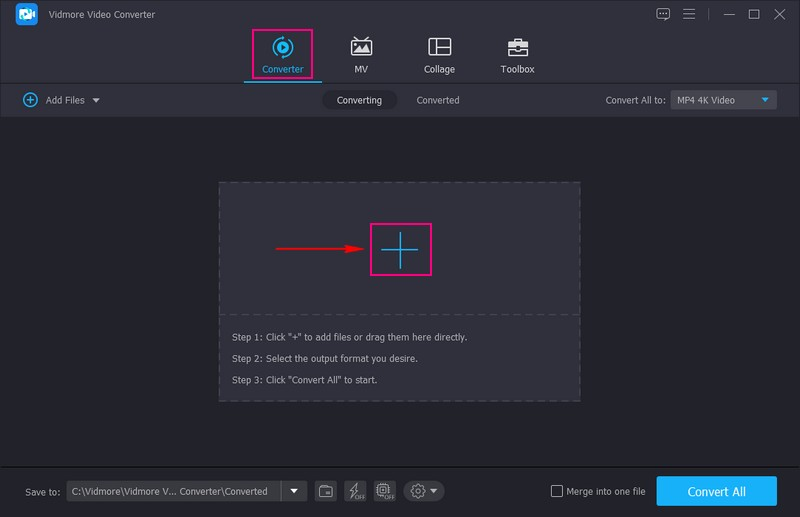
3. korak Nakon što se vaš omiljeni audio zapis učita, kliknite Štapić ispod uvezene audio datoteke. Ovdje možete izmijeniti Volumen i Odgoditi vaše audio datoteke prema vašim željama. Kada ste zadovoljni, pritisnite u redu dugme.
4. korak Ponovno ste se vratili na odjeljak pretvarača. Kliknite na Škare ispod uvezene audio datoteke. Ovdje možete izrezati nepotrebne dijelove zvuka obrezivanjem i primjenom efekata postepenog pojavljivanja i smanjivanja. Kada se smjestite, kliknite na Uštedjeti gumb koji će vas vratiti na glavno sučelje.
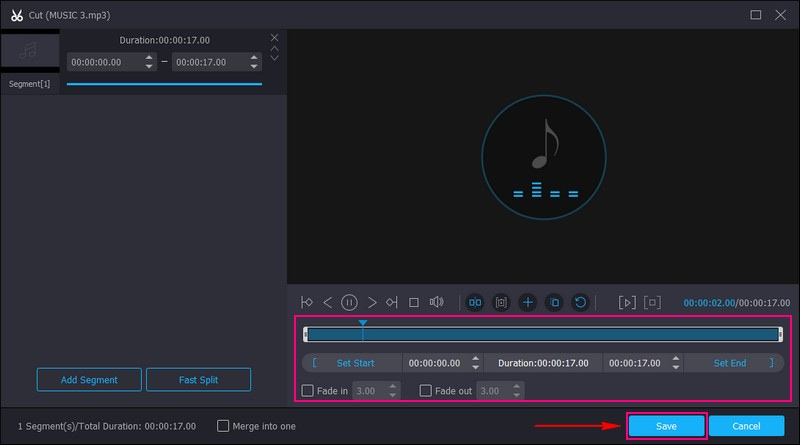
Korak 5. Ako želite promijeniti format zvuka, idite na Profil izbornik u desnom kutu uvezene datoteke. Idi na Audio i odaberite željeni format i kvalitetu Visoko, Srednji, ili Niska kvaliteta. Za daljnje uređivanje pritisnite Zupčanik gumb za izmjenu zvuka Davač, Uzorak stope, Kanal, i Bitrate. Kada završite, pritisnite Stvori novo gumb za spremanje promjena.
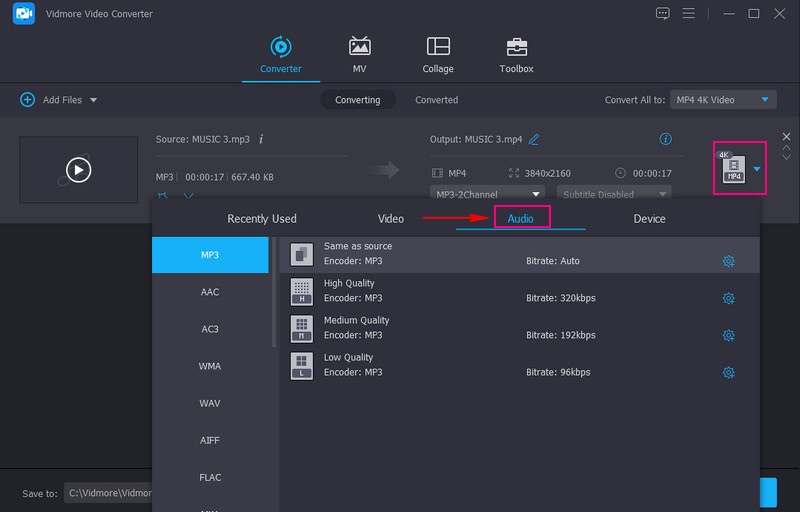
Korak 6. Kada budete zadovoljni svojim izmjenama, pritisnite Pretvori sve i vaš audio izlaz bit će spremljen u vašu lokalnu datoteku.
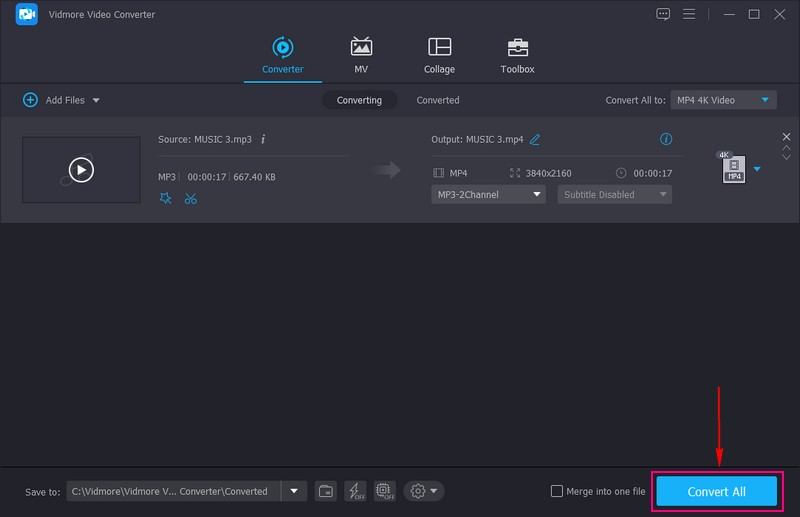
2. Windows Media Player
Jeste li znali da vam Windows Media Player može pomoći da snimite CD s omiljenom glazbom? Ovaj program je multimedijski player i aplikacija za medijsku biblioteku i može kreirati audio CD-ove iz glazbenih datoteka pohranjenih na vašem računalu. Njegova ugrađena značajka snimanja CD-a omogućuje vam snimanje audio CD-ova koji se mogu reproducirati na standardnim CD playerima ili stereo uređajima za automobile. Želite li naučiti kako se to radi? Ako da, oslonite se na navedene korake.
Korak 1. Umetnite prazan CD za pisanje u CD/DVD pogon vašeg računala. Provjerite je li to CD-R koji se može snimati (CD-Rewritable), a ne CD-RW koji se može prepisivati (CD-Rewritable).
Korak 2. Otvorite Windows Media Player, idite na Knjižnica karticu i kliknite Stvori popis za reprodukciju na lijevoj ploči. Imenujte svoj popis za reprodukciju i uvezite glazbenu datoteku koju želite snimiti na CD povlačenjem i ispuštanjem na popis za reprodukciju.
3. korak Udari Spaliti kartici, provjerite je li vaš prazan CD otkriven i odaberite uređaj za snimanje. Kliknite na Spaliti padajućeg izbornika opcija za izmjenu postavki snimanja ako je potrebno. Možete odabrati željenu brzinu snimanja, kvalitetu zvuka i druge opcije.
4. korak Kada postavite svoje postavke, pritisnite Pokreni Burn gumb za početak postupka snimanja.
Korak 5. Na zaslonu ćete vidjeti napredak. Nakon završetka procesa snimanja, Windows Media Player će automatski izbaciti CD. Možete ručno izbaciti CD iz pogona ako to ne učini. Možete ga reproducirati u bilo kojem standardnom CD playeru ili stereo uređaju koji podržava audio CD-e.
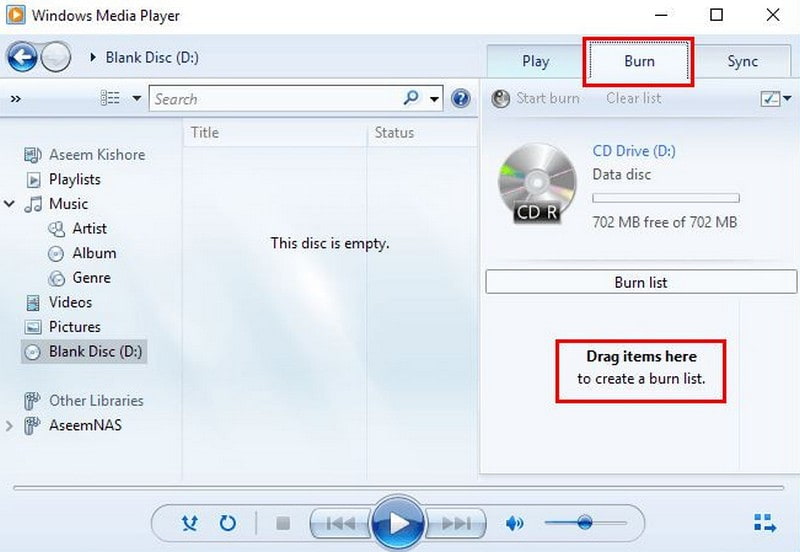
Nakon što slijedite i učinite gore navedene korake, možete reproducirati svoju omiljenu glazbu na prijenosnom CD playeru za vaš automobil ili bilo kojoj drugoj vrsti auto playera koji imate u automobilu.
Dio 4. Često postavljana pitanja o CD playeru za automobil
Može li auto CD player reproducirati DVD?
Nažalost, standardni automobilski CD player ne može reproducirati DVD jer su auto CD playeri dizajnirani za reprodukciju audio CD-ova. Automobilski CD player ponekad može reproducirati MP3, WMA CD-ove s komprimiranim audio datotekama.
Kako resetirati auto CD player?
Za početak, morate ugasiti automobil i locirati gumb Reset. Nakon pronalaska pritisnite tipku Reset, uklonite izvor napajanja i pričekajte nekoliko minuta. Kada završite, ponovno spojite izvor napajanja i uključite automobil.
Kako očistiti auto CD player?
Čišćenje CD playera u automobilu može poboljšati rad i spriječiti probleme poput kvara. Da biste to učinili, prvo morate ugasiti automobil i izbaciti sve CD-ove. Zatim nastavite s čišćenjem vanjskog dijela, leće i utora za CD.
Može li se CD player ugraditi u novi automobil?
Da, CD player se može ugraditi u novi automobil, ali to ovisi o konkretnom modelu automobila.
Kako puštati CD u autu bez CD playera?
Možete koristiti prijenosni CD player ili adapter za kazetu za reprodukciju CD-a u automobilu bez CD playera. Osim toga, možete pretvoriti CD-ove u digitalni format za reprodukciju CD-a u automobilu ako nemate CD player.
Zaključak
Eto ga! Saznali ste 7 najboljih auto CD playera na koje se možete osloniti. Osim toga, ovaj post vas je naučio kako urediti svoju omiljenu glazbu koristeći najbolji audio editor, Vidmore Video Converter. Također, naučili ste kako snimiti svoju omiljenu glazbu da biste je reproducirali u playeru u automobilu. Nakon što isprobate sljedeće metode, javite nam svoje uvide u odjeljku za komentare!


